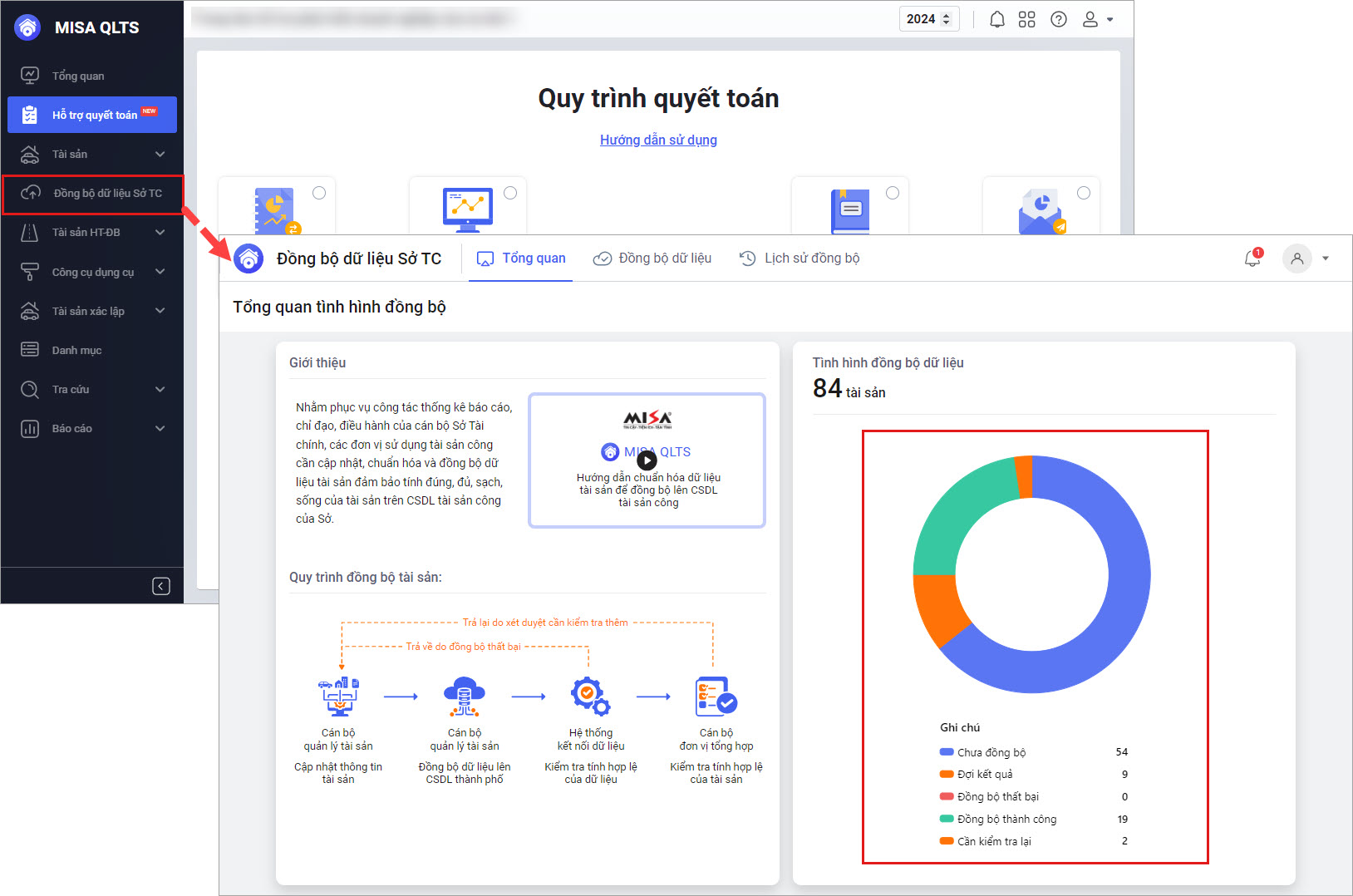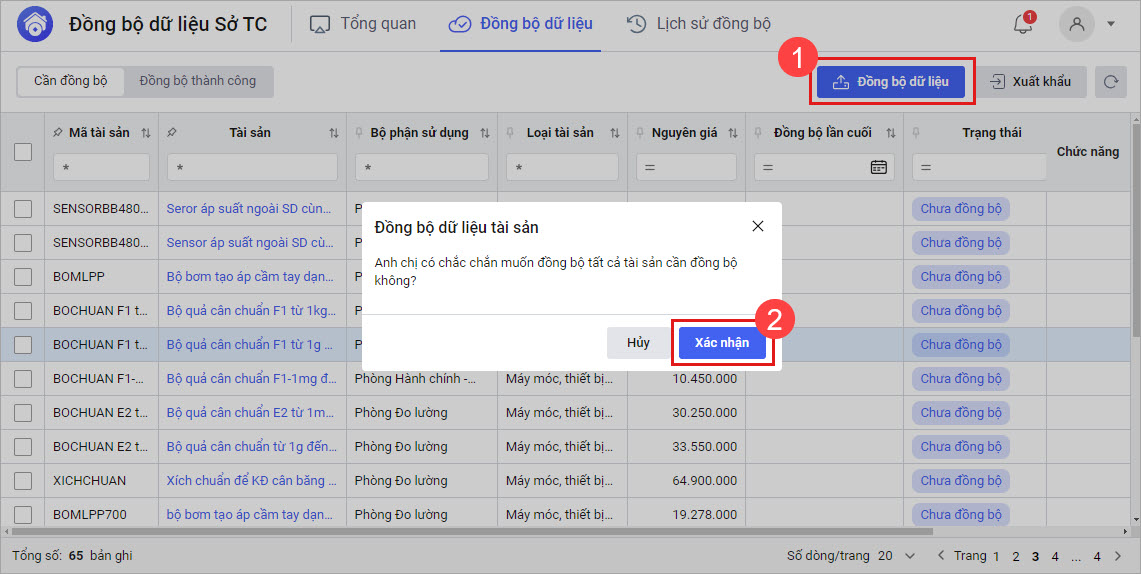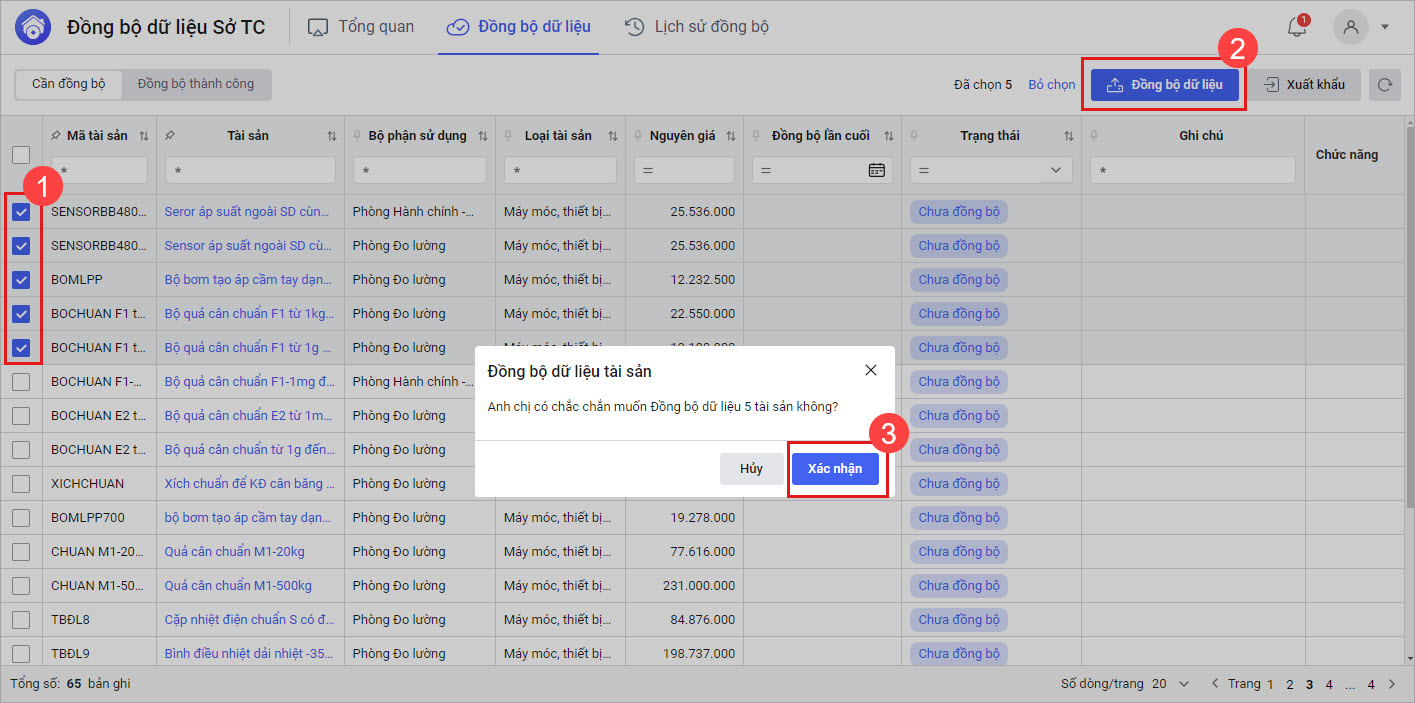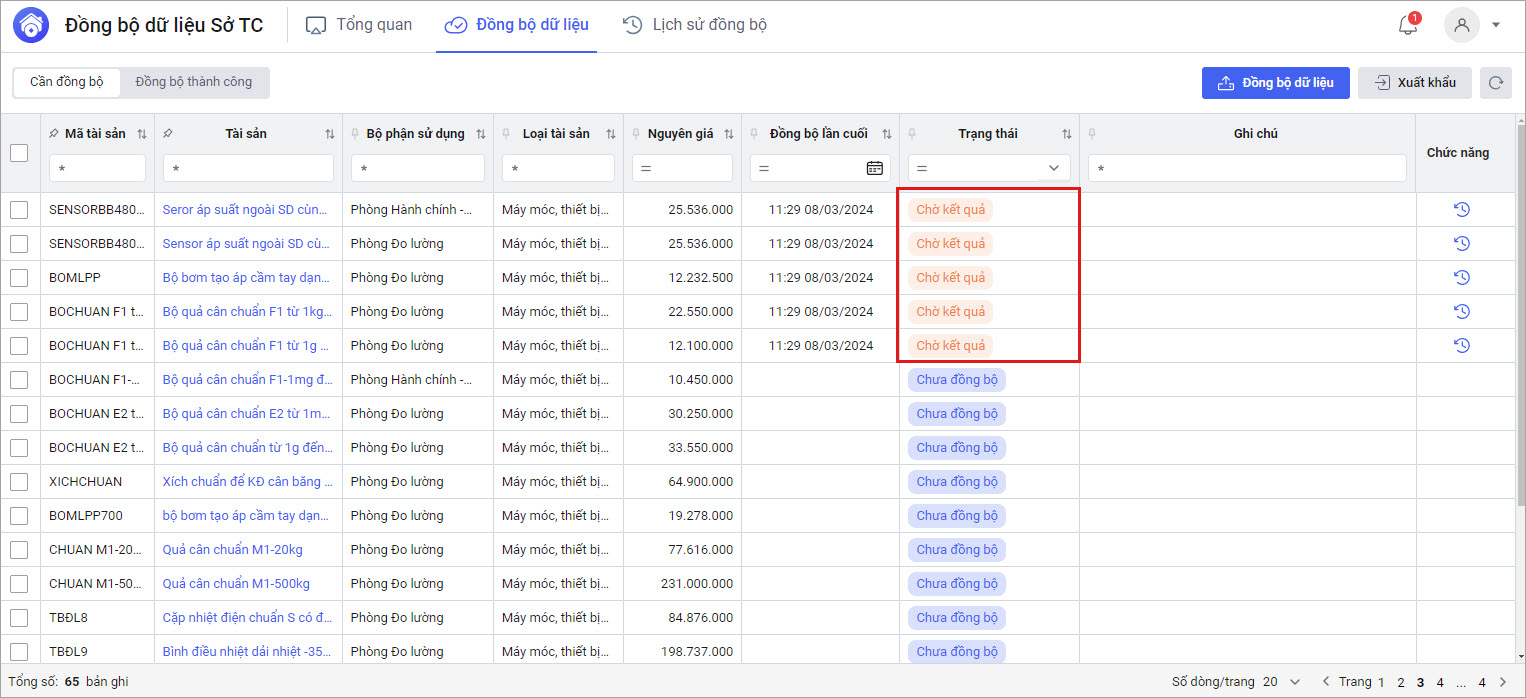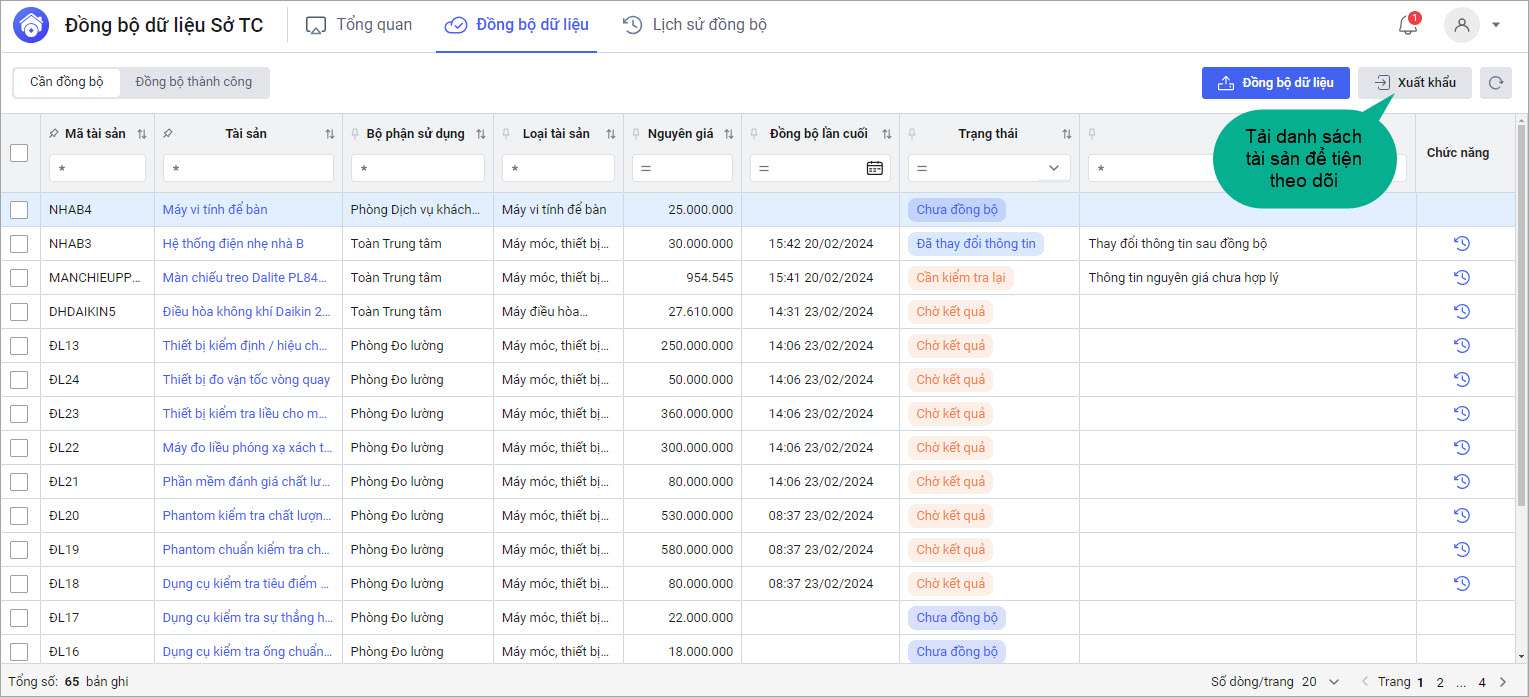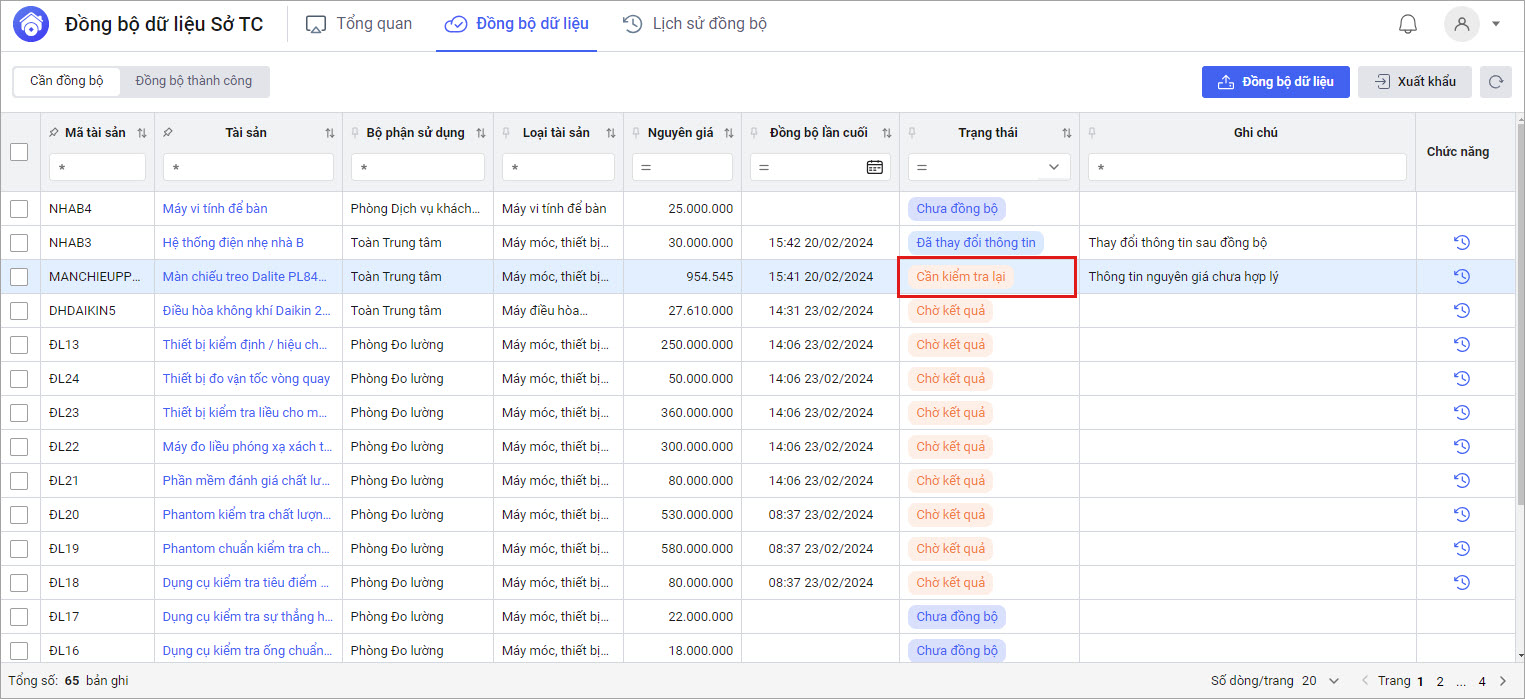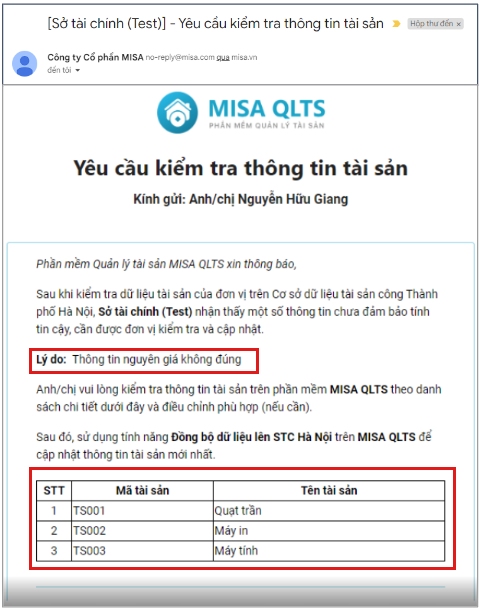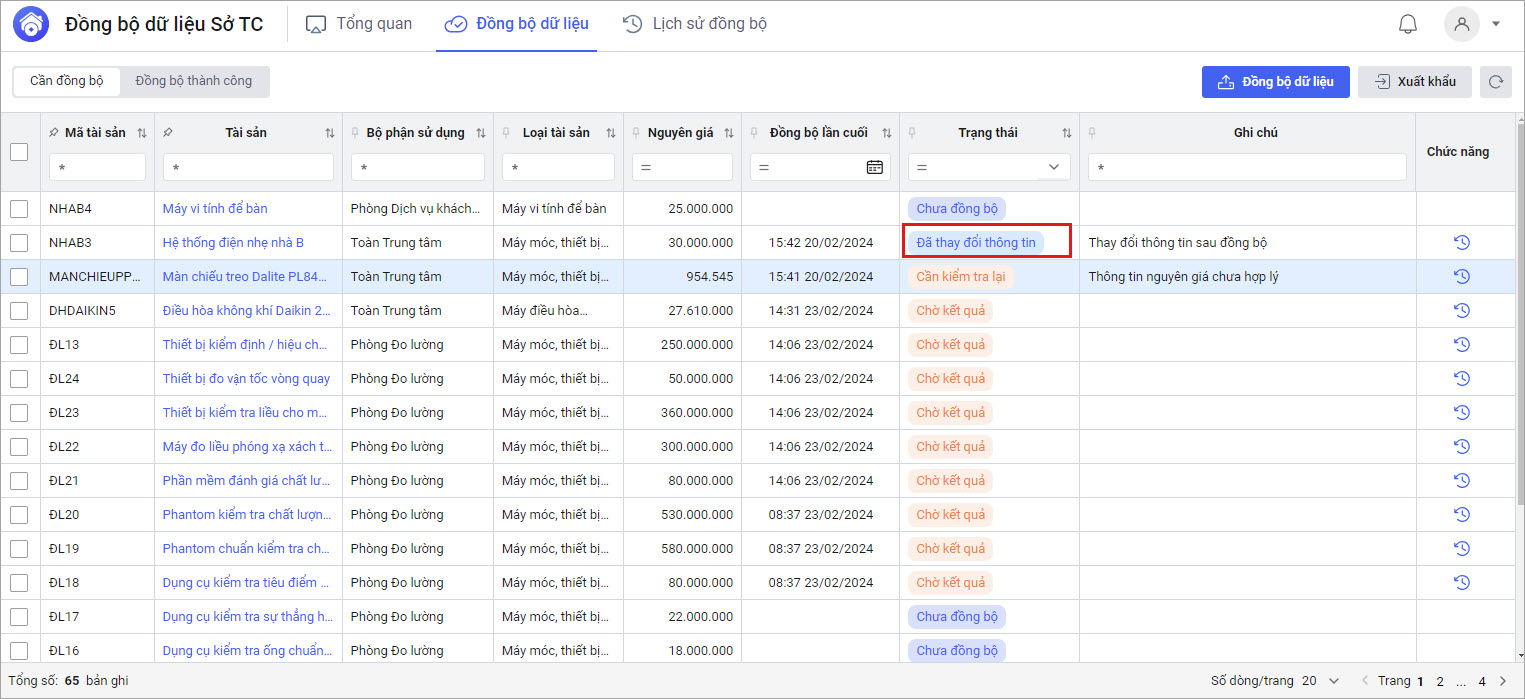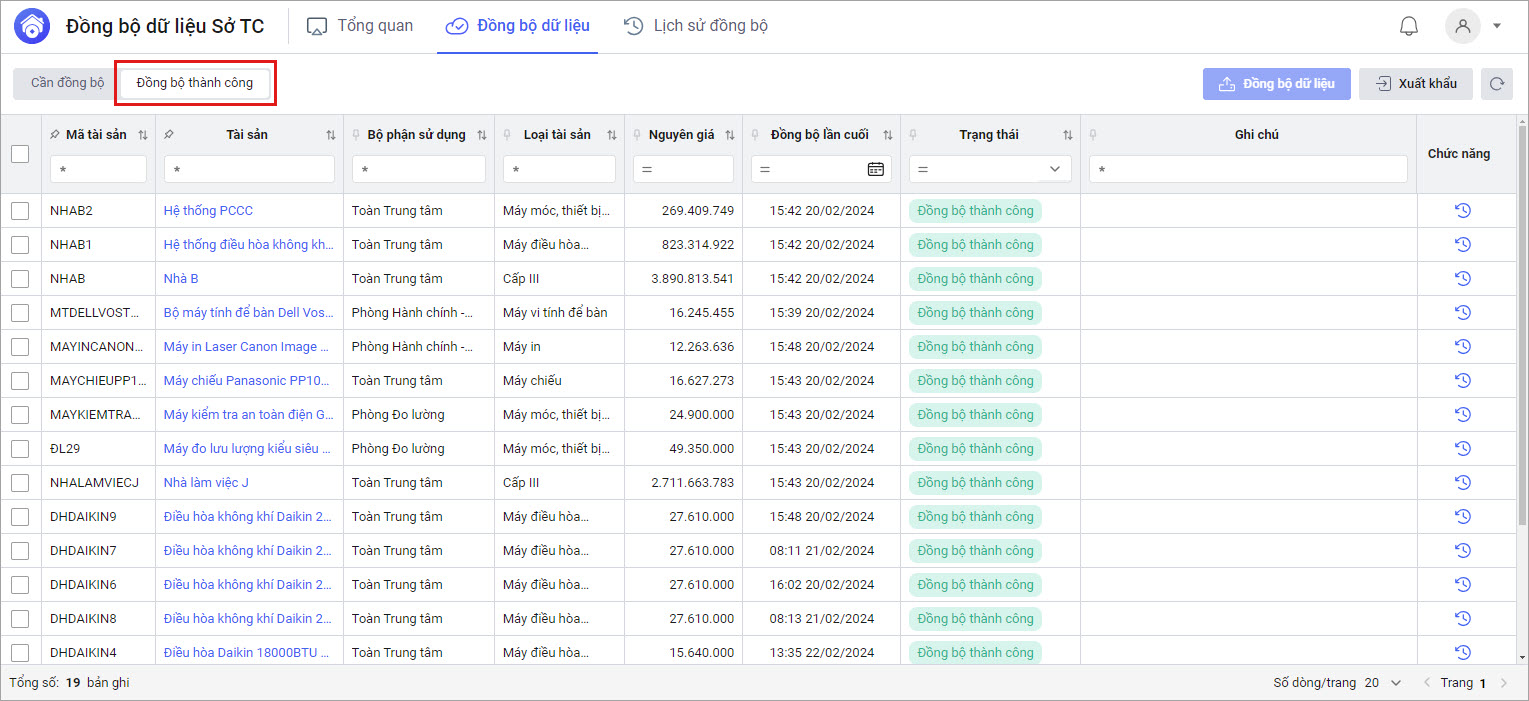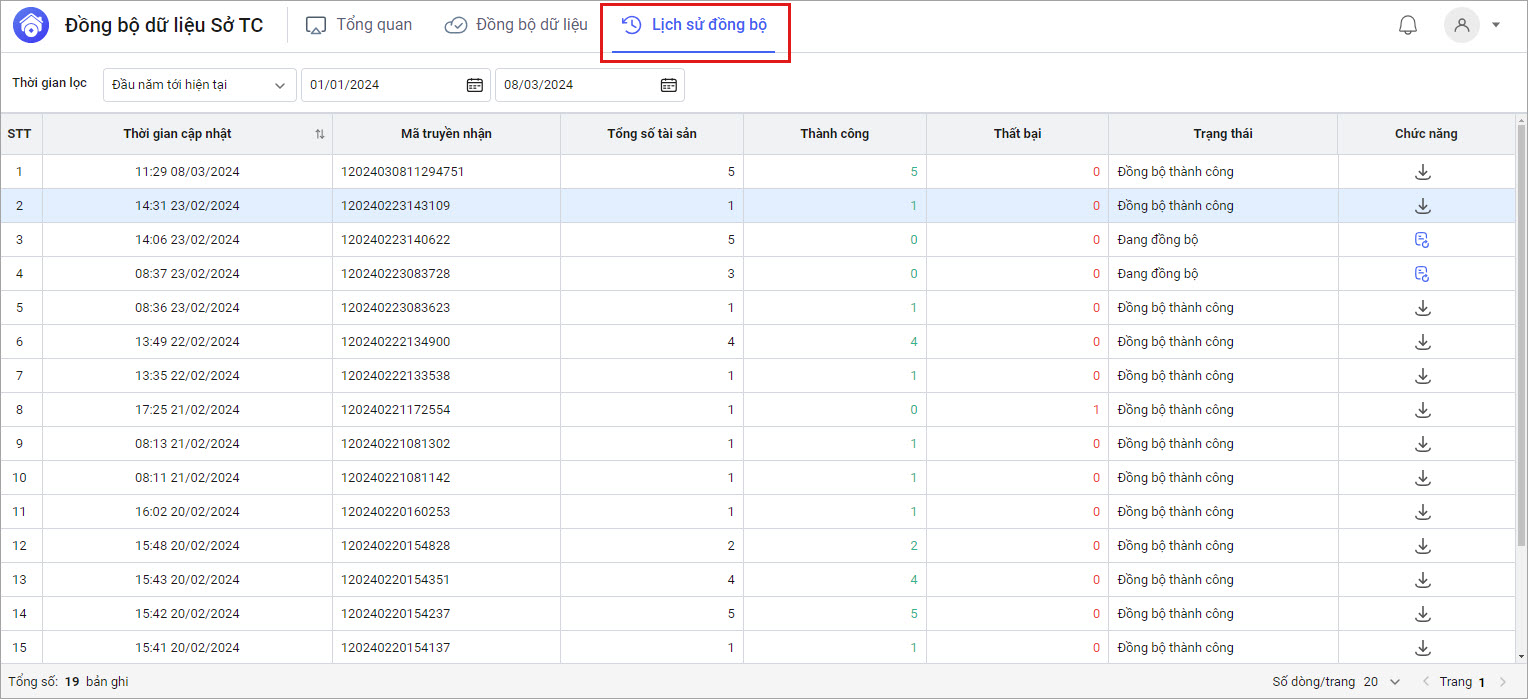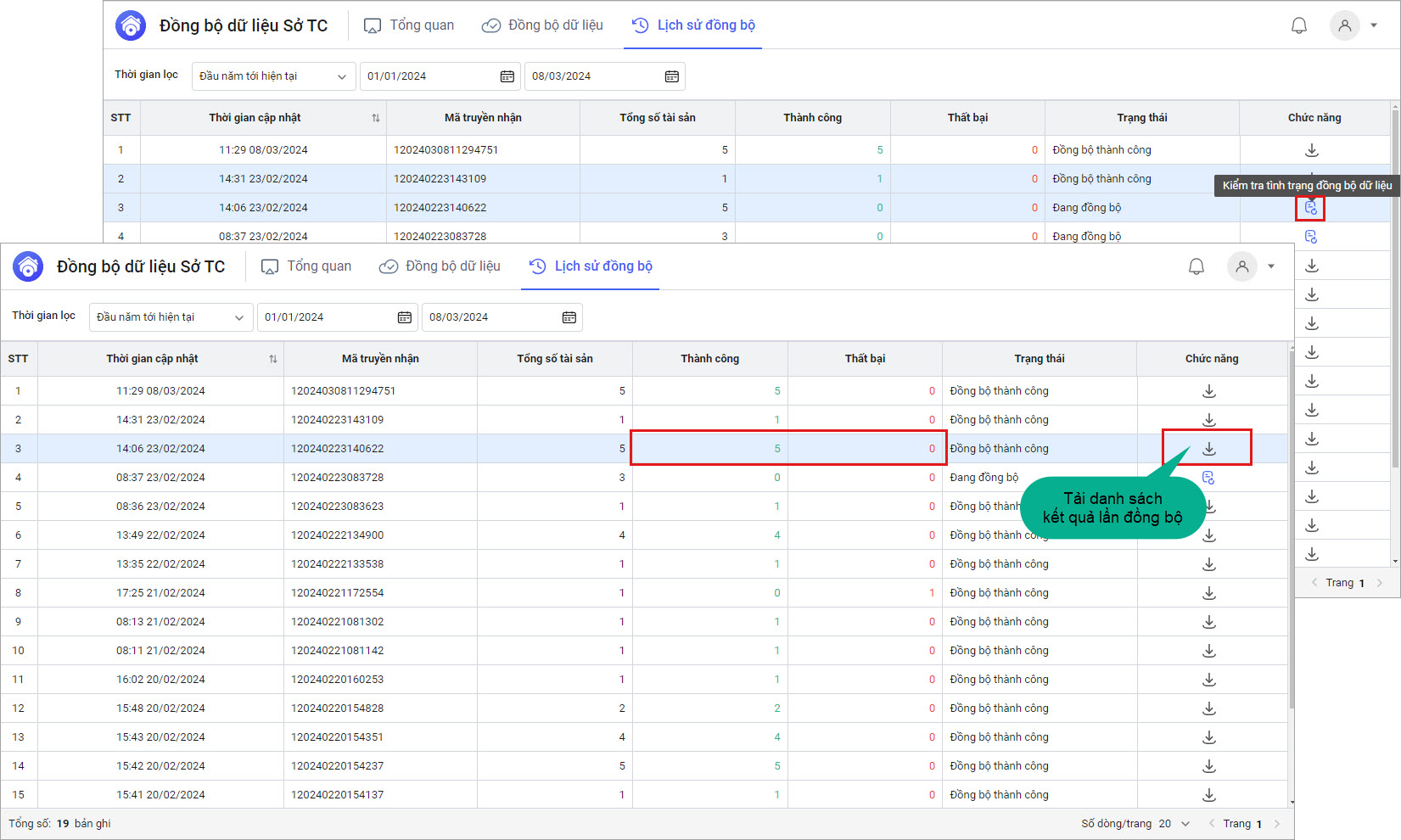Xem hướng dẫn tại đây:
1. Tổng quan
Bài viết này giúp anh/chị nắm được quy trình và mục tiêu Đồng bộ dữ liệu tài sản từ đơn vị trực thuộc liên thông trực tiếp lên Cơ sở dữ liệu tài sản công của Sở Tài chính Hà Nội
Bài viết này gồm những bước chính:
- Theo dõi tổng quan tình hình đồng bộ dữ liệu của đơn vị.
- Hướng dẫn thực hiện đồng bộ dữ liệu.
- Xem lịch sử đồng bộ.
2. Các bước thực hiện
Để đồng bộ tài sản lên Cơ sở dữ liệu tài sản công của Sở Tài chính anh/chị thực hiện các bước như sau: